Printer saat ini nampaknya menjadi sebuah kebutuhan yang sangat penting untuk dimiliki oleh setiap pekerja yang bekerja menggunakan komputer, meskipun komputer mendukung penggunaan data paperless (tanpa kertas) namun mencetak data masih sangat dibutuhkan untuk berbagai alasan. Selain karena memang kebutuhan yang mengharuskan seseorang untuk memiliki perangkat printer, harga perangkat printer konvensional saat ini sudah jauh lebih ekonomis sesuai kebutuhan, mulai dari yang hanya membutuhkan printer untuk mencetak dokumen berupa teks berwarna hitam saja, hingga mencetak photo beresolusi tinggi dengan menggunakan full color.jangan lupa selalu mengecek hasil ngeprint bergaris atau tidak ?
Memang dari segi manfaat memiliki perangkat printer sendiri dapat mempermudah pengguna dalam menggunakan printer, daripada mencetak data melalui printer orang lain (misalnya mencetak data di warnet atau fotokopi), namun konsekuensi memiliki printer sendiri salah satunya adalah perawatannya yang harus difahami oleh pengguna termasuk masalah hasil cetak printer yang tidak sesuai.
Cara mengatasi hasil ngeprint bergaris :
- Lakukan pemeriksaan pada cartridge
Salah satu komponen yang sangat perlu diperhatikan adalah cartridge. Cartridge ini merupakan sebuah wadah penyimpanan tinta, yang nantinya tinta tersebut akan digunakan untuk mencetak tulisan atau gambar. Dengan fungsinya tersebut komponen atau perangkat ini perlu dicek secara berkala. Bisa jadi masalah hasil akhir yang bergaris disebabkan oleh cartridge pada mesin printer Anda. Untuk solusinya bersihkan cartridge tersebut.
Selain itu, cek juga tinta yang tersimpan di dalam perangkat ini. Cek apakah terdapat tinta yang menggumpal atau tidak. Tinta yang baik digunakan untuk print adalah tinta yang tidak terdapat gumpalan sama sekali, dan tinta yang menggumpal bisa jadi penyebabnya. Solusinya adalah merendam cartridge ke dalam air hangat. Rendam pada bagian head saja selama beberapa menit, kemudian pasang kembali pada print dan harus dipastikan itu benar-benar sudah kering.
- Mengkosongkan cartridge dari tinta
Tinta pada mesin print sepertinya menjadi komponen paling utama dari hasil print yang bergaris. Hal ini juga tidak bisa dipungkiri, sebab tinta ini berfungsi untuk mencetak, jadi jika ada masalah pada tinta maka hasil pencetakan juga berakhir dengan hasil yang bermasalah. Sebelumnya, masalah tinta menggumpal sangat berpengaruh pada hasil akhir dan itu sudah teratasi. Nah, ketika tinta di dalam cartridge habis pasti Anda akan mengisinya kembali.
Tapi tunggu dulu, tahan pengisian ulang tinta pada cartridge. Sebab ada satu langkah yang harus Anda lakukan sebelum mengisi kembali tinta. Langkah tersebut adalah mengosongkan tinta-tinta yang tertinggal pada cartridge. Bisa jadi tinta yang tersisa menggumpal dan menyebabkan masalah. Oleh karena itu bersihkan tinta yang tersisa dengan suntikkan yang digunakan untuk printer dan pastikan bersihkan hingga benar-benar bersih.
- Melakukan head cleaning pada cartridge
Head cleaning merupakan bagian (fitur) dari perangkat lunak printer management. perangkat cartridge menjadi tokoh utama dalam permasalahan mengenai hasil print yang buruk. Bagaimana tidak, apabila ada kesalahan pada head yang ada di cartridge bisa mempengaruhi hasil akhir dari proses pencetakan. Karena ini merupakan perangkat elektronik yang canggih. Tentu tidak afdol apabila tidak ada solusi untuk menangani berbagai masalah yang terjadi. Untuk mengatasi hal ini, Anda bisa lakukan dengan cara mengakses di perangkat laptop atau PC yang terhubung dengan printer. Nah, salah satu cara mengatasi hasil print bergaris dengan laptop sebagai berikut :
- Pastikan terlebih dahulu laptop terhubung dengan printer. Jika tidak terhubung maka cara ini tidak akan bisa dilakukan.
- Setelah proses pertama selesai, silakan pergi ke Control Panel.
- Pada menu Hardware and Sound klik Devices Dan Printers.
- Terakhir pilih menu Cleaning untuk mengaktifkan fitur head cleaning.
- Setelah melakukan proses ini Anda bisa membantu memperlancar keluarnya tinta dari cartridge
Jalankan fitur Head Cleaning hingga selesai dan ulangi setidaknya hingga tiga kali, fitur ini akan membersihkan bagian head dari cartridge sekaligus melancarkan aliran tinta dalam cartridge. Untuk memperbaiki perangkat elektronik seperti printer ini sebenarnya sangat mudah. Hanya dengan melakukan beberapa cara saja, Anda sudah bisa melakukannya. Bila Anda sudah mengetahui kesalahan umum pada printer maka Anda juga akan mudah memperbaikinya. Gimana mudah kan?
Lalu bagaimana dengan menggunakan cartridge berwarna?
Sudah melakukan Head Cleaning tapi hasil print masih ada garisnya? Anda bisa coba lakukan untuk mengubah pengaturannya menjadi Color Cartridge. pertama Anda perlu buka Micorosoft Office dan langsung tekan CTRL + P. Setelah itu, klik pada menu properties dan dilanjutkan dengan memilih menu Maintenance. Lalu, pilihlah fitur Ink Cartridge Settings dan langsung pilih Color Only. Terakhir, Anda hanya perlu klik OK. Saatnya Anda untuk coba lakukan print ulang, apakah masih ada hasil ngeprint bergaris?
Tunggu apalagi, ikutan yuk CHECK UP printer Anda secara GRATIS dengan klik gambar dibawah ini :
untuk info lebih lanjut dengan promo-promo menarik lainnya bisa cek dengan klik link ini
Karena kini, sudah jamannya
#PRINTBEBASREPOT


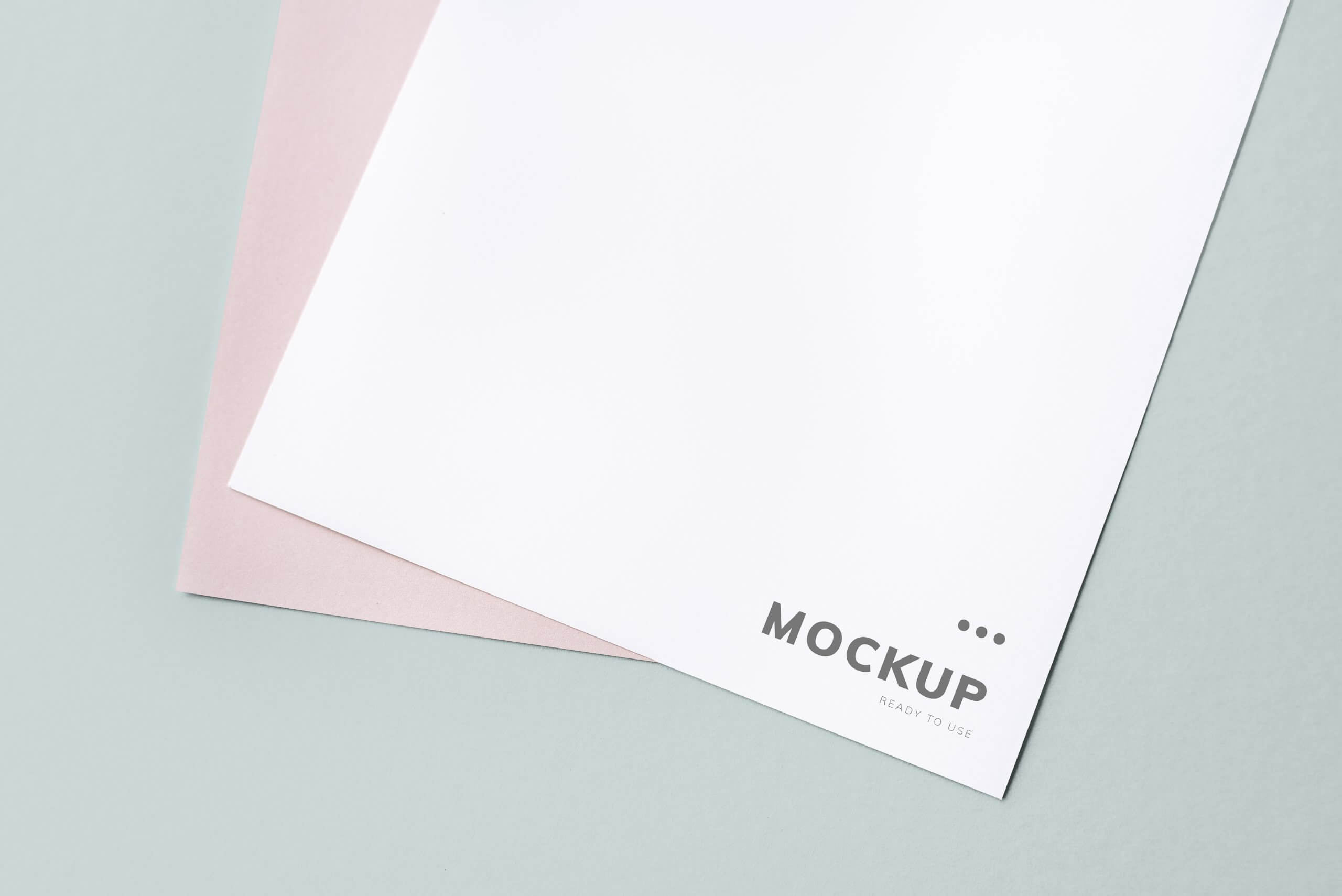
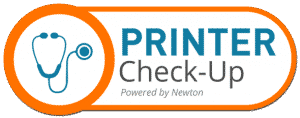










 WhatsApp us
WhatsApp us